- A+
所属分类:CAD安装使用教程
cad中绘制的图形想要进行三维环形阵列,该怎么实现呢?下面我们就来看看详细的教程。
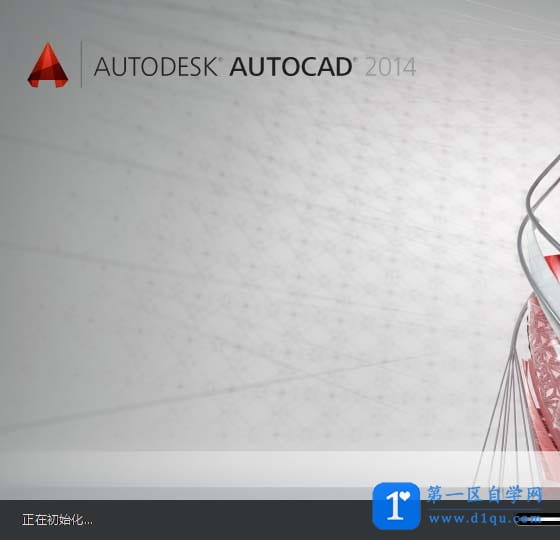
1、首先运行打开AutoCAD2014的软件,然后调整好视角,并找到【常用】》【建模】》【长方体】选项。
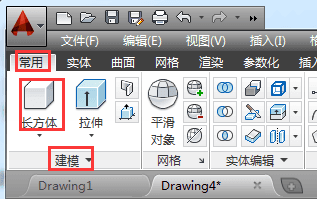
2、然后绘图区空白的地方,画一个长方体,如图。
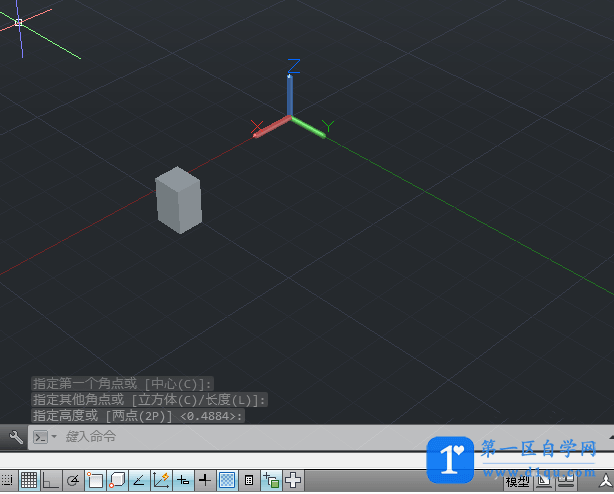
3、接着在菜单栏中依次选择【修改】》【三维操作】》【三维阵列】。
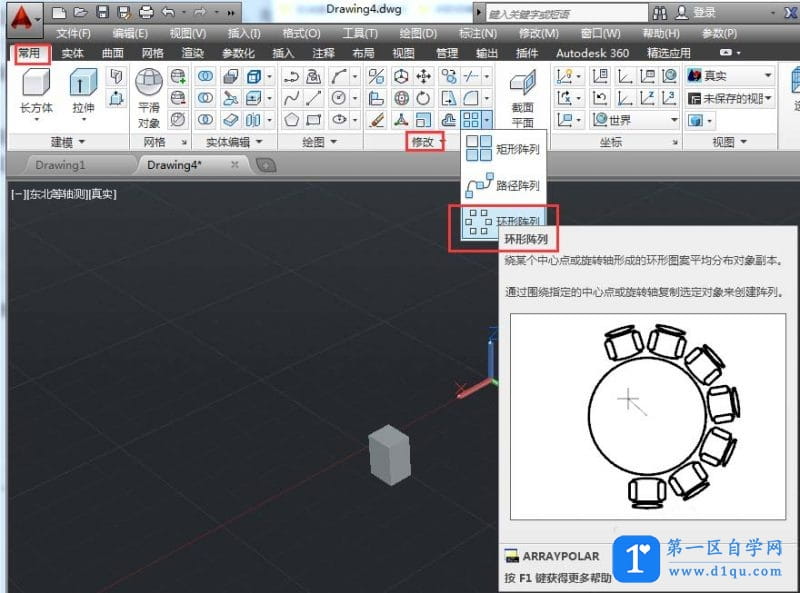
4、点击鼠标左键在绘图区选中要进行环形阵列的长方体后,按回车。
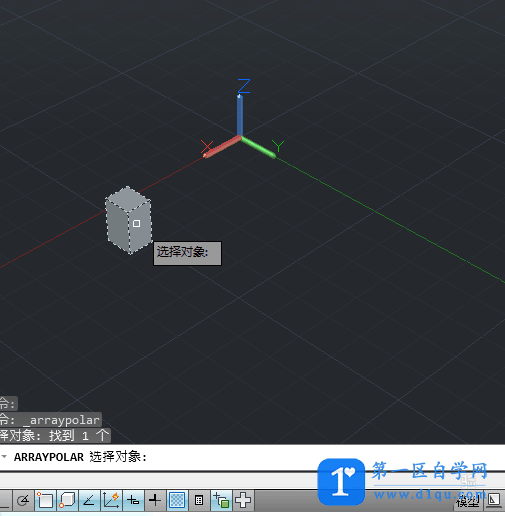
5、然后单击鼠标左键点击绘图区域任意一点作为环形阵列的中心。
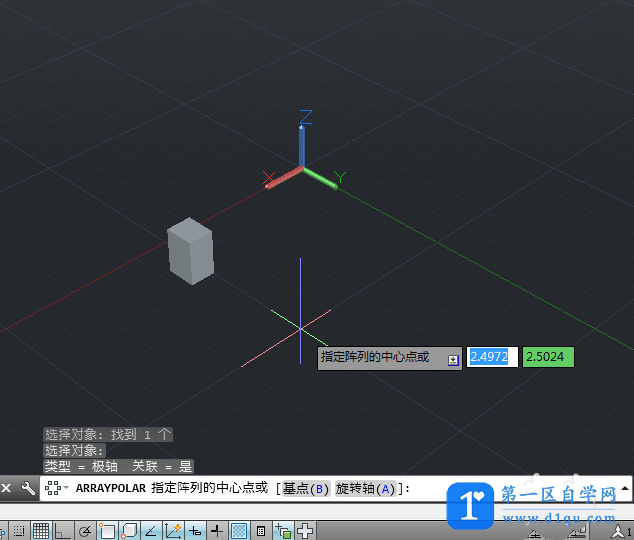
6、接着点击环形阵列中间的蓝色记号可以整体移动环形阵列。
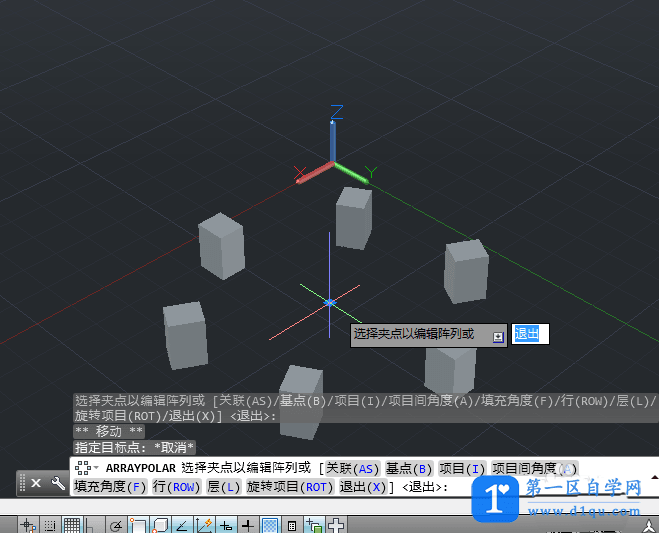
7、然后根据信息提示输入相关行数、列数、层数以及各间距值,按回车即可完成三维阵列。
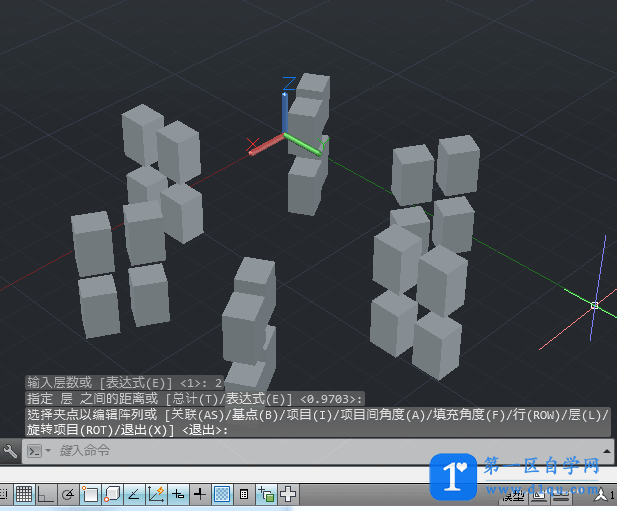
以上就是cad三维环形阵列的教程,希望大家喜欢,请继续关注四五设计网。




